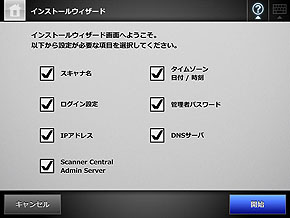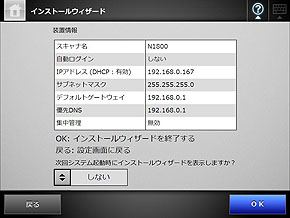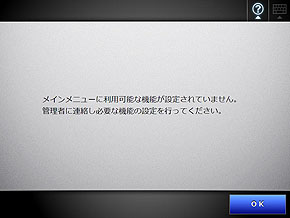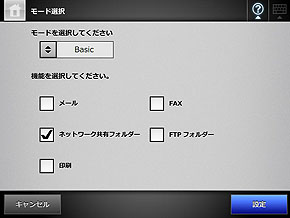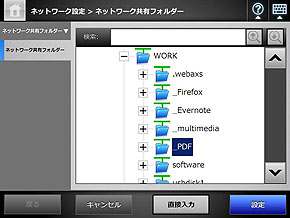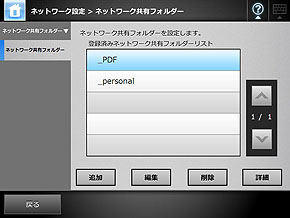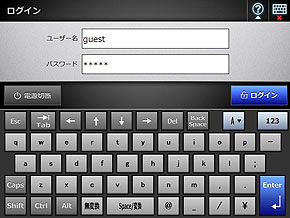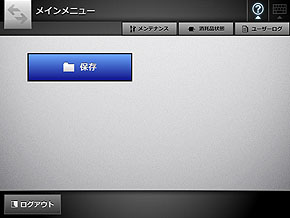ネットワーク接続に対応した新型ScanSnap「ScanSnap N1800」を試す(後編)(1/4 ページ)
PFUからドキュメントスキャナ「ScanSnap」シリーズの最上位モデル、「ScanSnap N1800」が登場した。ネットワーク接続に対応した本製品で何ができるかを紹介しよう。後編は導入手順、操作方法、スキャンの品質を見ていく。
前編では、ネットワーク接続に対応した新型ScanSnap「ScanSnap N1800」で何ができるかを紹介した。今回の後編では、導入手順、操作方法、スキャンの品質について見ていこう。
「ScanSnap N1800」はネットワーク接続であることから、設定の方法は従来モデルと大きく異なる。今回はワークグループ環境&SOHOレベルでの利用を前提とした、大まかな手順を紹介する。Active Directory環境の有無など、利用環境によってかなり相違があることをご了承いただきたい。
まずは本体の液晶パネルで基本設定を行う
さて、本製品の設定手順はいくつかのステップに分かれる。まずは基本設定として、本体側のタッチパネルでネットワーク関連を中心とした設定を行う。DHCPサーバのオンオフに始まり、ワークグループかドメイン環境か、およびパスワード設定といった項目が主だ。
ルータやNAS、ネットワークプリンタの設定をしたことがあればおおよそ理解できるレベルだが、認証方法については初期値が「LDAP」になっているので、認証サーバを用いない場合はここで「ローカルアカウント」に変更しておこう。
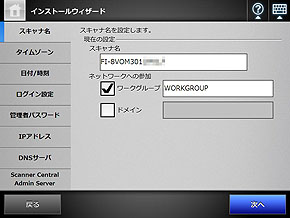
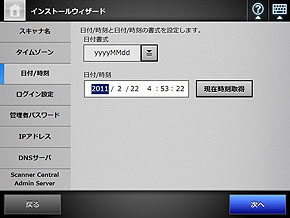 (左)続いて、スキャナ名を設定したのち、ワークグループ環境かドメイン環境かを選択。ちなみにここで設定したスキャナ名はのちほどブラウザから本製品にアクセスする際のURLの一部になるので、入力しやすい名前にしておいたほうがよさそうだ。(右)日付を設定する。書式は日が先頭に来る「MMddyyyy」のフォーマットになっているので、西暦が先頭に来る日本式の「yyyyMMdd」に変更しておくといい
(左)続いて、スキャナ名を設定したのち、ワークグループ環境かドメイン環境かを選択。ちなみにここで設定したスキャナ名はのちほどブラウザから本製品にアクセスする際のURLの一部になるので、入力しやすい名前にしておいたほうがよさそうだ。(右)日付を設定する。書式は日が先頭に来る「MMddyyyy」のフォーマットになっているので、西暦が先頭に来る日本式の「yyyyMMdd」に変更しておくといい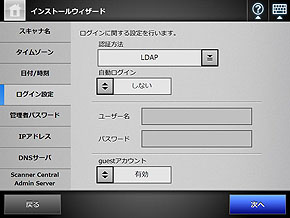
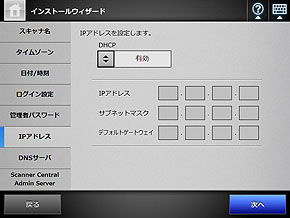 (左)認証方法はデフォルトでLDAPになっているので、認証サーバを用いなければローカルアカウントに変更しておく。また下部のguestアカウントは「有効」になっていることを確認しておく。(右)ルータでDHCPを有効にしていれば、ここは有効のままとなる。無効であればIPアドレスなどを手動入力する。これらの設定項目はNASやネットワークプリンタなどとよく似ている
(左)認証方法はデフォルトでLDAPになっているので、認証サーバを用いなければローカルアカウントに変更しておく。また下部のguestアカウントは「有効」になっていることを確認しておく。(右)ルータでDHCPを有効にしていれば、ここは有効のままとなる。無効であればIPアドレスなどを手動入力する。これらの設定項目はNASやネットワークプリンタなどとよく似ているインストールウィザードが完了して再起動すると、モード選択の画面が表示されるので、スキャン後の処理を選択して設定を行う。例えばスキャンしたデータをフォルダに保存するのであれば「ネットワーク共有フォルダー」にチェックを入れることになる。
ネットワークに正しく接続されればLAN上のPCと共有フォルダがツリー状に表示されるので、保存先の共有フォルダを選んで登録する。共有フォルダの設定によってはIDとパスワードが必要になったり、もしくは保存先のPCやNAS側に本製品のアカウントを登録する必要があるかもしれない。
以上が基本的な設定ということになる。このあといったんログアウトし、guestアカウントでログインすれば、メインメニューが表示される。先の画面で「ネットワーク共有フォルダー」が正しく設定できていれば、ここに「保存」というボタンが現れるはずだ。この時点で、guestアカウントを用いてのスキャン(スキャンしたデータを共有フォルダへ保存)が行えるようになる。
ここまでの基本設定でちょっと首をひねったのは、ウィザードでありながら寄り道ができるために項目の見落としが発生しやすかったり、設定に必要な説明がすべて画面上に表示されておらず添付のスタートアップガイドを参照しなくてはいけない場合があることだ。また一部の情報(具体的にはパスワードが8文字以上でなくてはいけない点など)は、ウィザード、スタートアップガイドいずれにも表示がなく、実際に字数が足りない旨の警告が出てはじめて気づいた。このあたりはまだ製品としてこなれていない印象を受けた。
Copyright © ITmedia, Inc. All Rights Reserved.
人気記事ランキング
- 生成AIは検索エンジンではない 当たり前のようで、意識すると変わること
- VPNやSSHを狙ったブルートフォース攻撃が増加中 対象となる製品は?
- 大田区役所、2023年に発生したシステム障害の全貌を報告 NECとの和解の経緯
- ランサムウェアに通用しない“名ばかりバックアップ”になっていませんか?
- 標的型メール訓練あるある「全然定着しない」をHENNGEはどう解消するのか?
- “脱Windows”が無理なら挑まざるを得ない「Windows 11移行」実践ガイド
- HOYAに1000万ドル要求か サイバー犯罪グループの関与を仏メディアが報道
- 「Gemini」でBigQuery、Lookerはどう変わる? 新機能の詳細と利用方法
- 爆売れだった「ノートPC」が早くも旧世代の現実
- 攻撃者が日本で最も悪用しているアプリは何か? 最新調査から見えた傾向